4006 NEO CAT1:修订间差异
| (未显示2个用户的15个中间版本) | |||
| 第12行: | 第12行: | ||
== '''二、硬件资源''' == | == '''二、硬件资源''' == | ||
1. 一路USB2.0口,用于4G供电和通讯;采用两种封装:一种是排母方式,用于连接到NEO开发板;一种是1.25mm-4P接口,用于连接非NEO Core/NEO /NEO | 1. 一路USB2.0口,用于4G供电和通讯;采用两种封装:一种是排母方式,用于连接到NEO开发板;一种是1.25mm-4P接口,用于连接非NEO Core/NEO /NEO Air的其它开发板;两种接口二选一使用; | ||
2. 一路4G CAT1 LTE; | 2. 一路4G CAT1 LTE; | ||
| 第32行: | 第32行: | ||
http://www.mcuzone.com/wiki/4006_FriendlyElec_NanoPi_NEO_CAT1/4006_FriendlyElec_NanoPi_NEO_CAT1_59.jpg | http://www.mcuzone.com/wiki/4006_FriendlyElec_NanoPi_NEO_CAT1/4006_FriendlyElec_NanoPi_NEO_CAT1_59.jpg | ||
http://www.mcuzone.com/wiki/4006_FriendlyElec_NanoPi_NEO_CAT1/ | http://www.mcuzone.com/wiki/4006_FriendlyElec_NanoPi_NEO_CAT1/4006_FriendlyElec_NanoPi_NEO_CAT1_69.jpg | ||
{| class="wikitable" | |||
|+4G参数 | |||
!model | |||
!CAT1 | |||
!CAT1-EU | |||
|- | |||
| rowspan="2" |Band | |||
|FDD:B1/B3/B5/B8 | |||
|FDD:B1/B3/B5/B7/B8/B20/28 | |||
|- | |||
|TDD:B34/B38/B39/B40/B41 | |||
|TDD:B38/B40/B41 | |||
|- | |||
|DATA | |||
| colspan="2" |FDD: Max 10Mbps(DL)/Max 5Mbps(UL) | |||
TDD:Max 8Mbps(DL)/Max 2Mbps(UL) | |||
Max 6Mbps(DL)/Max 4Mbps(UL) | |||
|} | |||
== '''三、NEO配CAT1的操作''' == | == '''三、NEO配CAT1的操作''' == | ||
http://www.mcuzone.com/wiki/4006_FriendlyElec_NanoPi_NEO_CAT1/4006_FriendlyElec_NanoPi_NEO_CAT1_63.jpg | |||
=== 3.1 基于Debian系统 === | === 3.1 基于Debian系统 === | ||
将Debian系统(命令行版本,无图形化桌面)烧写进TF卡。 | 将Debian系统(命令行版本,无图形化桌面)烧写进TF卡。 | ||
测试的友善官方烧写包版本:h3-sd-debian-bookworm-core-4.14-armhf-20240818.img.gz | |||
NEO有网口,所以操作方式有两种:一种是通过USB转TTL串口模块接电脑,一种是用网口接路由器,通过SSH连接。 | NEO有网口,所以操作方式有两种:一种是通过USB转TTL串口模块接电脑,一种是用网口接路由器,通过SSH连接。 | ||
==== 3.1.1 通过TTL串口连接电脑操作 ==== | ==== 3.1.1 通过TTL串口连接电脑操作 ==== | ||
插上SIM卡,4G天线和烧好系统的TF卡,并用USB转TTL串口模块将NEO与PC相连,如下图所示: | |||
http://www.mcuzone.com/wiki/4006_FriendlyElec_NanoPi_NEO_CAT1/4006_FriendlyElec_NanoPi_NEO_CAT1_64.jpg | http://www.mcuzone.com/wiki/4006_FriendlyElec_NanoPi_NEO_CAT1/4006_FriendlyElec_NanoPi_NEO_CAT1_64.jpg | ||
| 第158行: | 第90行: | ||
http://www.mcuzone.com/wiki/4006_FriendlyElec_NanoPi_NEO_CAT1/4006_FriendlyElec_NanoPi_NEO_CAT1_38.jpg | http://www.mcuzone.com/wiki/4006_FriendlyElec_NanoPi_NEO_CAT1/4006_FriendlyElec_NanoPi_NEO_CAT1_38.jpg | ||
显示ping | 显示ping IP成功,但ping域名报错,说明系统没有开启4G,需要设置DNS地址,设置方法如下: | ||
修改resolv.conf文件: | 修改resolv.conf文件: | ||
| 第178行: | 第110行: | ||
http://www.mcuzone.com/wiki/4006_FriendlyElec_NanoPi_NEO_CAT1/4006_FriendlyElec_NanoPi_NEO_CAT1_39.jpg | http://www.mcuzone.com/wiki/4006_FriendlyElec_NanoPi_NEO_CAT1/4006_FriendlyElec_NanoPi_NEO_CAT1_39.jpg | ||
不过这样修改后,系统重启,rresolv.conf文件内的DNS会被修改到默认地址,所以如果需要开机自动启动4G上网,还需要修改resolv.conf文件的权限,因为/etc/resolv.conf实际上是个软链接,所以需要重新生成resolv.conf文件才能修改权限,方法如下: | |||
<code>sudo mv /etc/resolv.conf /etc/resolv.conf.link</code> | <code>sudo mv /etc/resolv.conf /etc/resolv.conf.link</code> | ||
| 第209行: | 第141行: | ||
eth0为NEO自带的有线网卡,eth1为4G CAT1模块,都已经正确获得了ip地址。 | eth0为NEO自带的有线网卡,eth1为4G CAT1模块,都已经正确获得了ip地址。 | ||
上一章节(3.1.1)我们已经设置了通用的DNS地址,现在分别通过eth0和eth1进行ping包: | |||
<code>ping www.mcuzone.com -I eth0</code> | <code>ping www.mcuzone.com -I eth0</code> | ||
| 第241行: | 第173行: | ||
http://www.mcuzone.com/wiki/4006_FriendlyElec_NanoPi_NEO_CAT1/4006_FriendlyElec_NanoPi_NEO_CAT1_41.jpg | http://www.mcuzone.com/wiki/4006_FriendlyElec_NanoPi_NEO_CAT1/4006_FriendlyElec_NanoPi_NEO_CAT1_41.jpg | ||
显示ping | 显示ping IP成功,但ping域名报错,说明系统没有开启4G,需要设置DNS地址,设置方法如下: | ||
修改resolv.conf文件: | 修改resolv.conf文件: | ||
| 第292行: | 第224行: | ||
eth0为NEO自带的有线网卡,eth1为4G CAT1模块,都已经正确获得了ip地址。 | eth0为NEO自带的有线网卡,eth1为4G CAT1模块,都已经正确获得了ip地址。 | ||
上一章节(3.2.1)我们已经设置了通用的DNS地址,现在分别通过eth0和eth1进行ping包: | |||
<code>ping www.mcuzone.com -I eth0</code> | <code>ping www.mcuzone.com -I eth0</code> | ||
| 第303行: | 第235行: | ||
== '''四、NEO Core配CAT1的操作''' == | == '''四、NEO Core配CAT1的操作''' == | ||
http://www.mcuzone.com/wiki/4006_FriendlyElec_NanoPi_NEO_CAT1/4006_FriendlyElec_NanoPi_NEO_CAT1_61.jpg | |||
=== 4.1 基于Debian系统 === | === 4.1 基于Debian系统 === | ||
| 第310行: | 第244行: | ||
连接方式:用USB转TTL串口模块将NEO Core连到电脑上,如下图所示: | 连接方式:用USB转TTL串口模块将NEO Core连到电脑上,如下图所示: | ||
http://www.mcuzone.com/wiki/4006_FriendlyElec_NanoPi_NEO_CAT1/4006_FriendlyElec_NanoPi_NEO_CAT1_62.jpg | http://www.mcuzone.com/wiki/4006_FriendlyElec_NanoPi_NEO_CAT1/4006_FriendlyElec_NanoPi_NEO_CAT1_62.jpg | ||
| 第351行: | 第283行: | ||
== '''五、 NEO Air配CAT1的操作''' == | == '''五、 NEO Air配CAT1的操作''' == | ||
http://www.mcuzone.com/wiki/4006_FriendlyElec_NanoPi_NEO_CAT1/4006_FriendlyElec_NanoPi_NEO_CAT1_65.jpg | |||
=== 5.1 基于Debian系统 === | === 5.1 基于Debian系统 === | ||
| 第358行: | 第292行: | ||
硬件连接是用USB转TTL串口模块将NEO Air与PC相连,如下图所示: | 硬件连接是用USB转TTL串口模块将NEO Air与PC相连,如下图所示: | ||
http://www.mcuzone.com/wiki/4006_FriendlyElec_NanoPi_NEO_CAT1/4006_FriendlyElec_NanoPi_NEO_CAT1_66.jpg | http://www.mcuzone.com/wiki/4006_FriendlyElec_NanoPi_NEO_CAT1/4006_FriendlyElec_NanoPi_NEO_CAT1_66.jpg | ||
| 第377行: | 第309行: | ||
可见eth0(4G CAT1模块)已经正确获得了ip地址。'''''如果没有获取IP地址,请运行<code>dhclient eth0</code>。''''' | 可见eth0(4G CAT1模块)已经正确获得了ip地址。'''''如果没有获取IP地址,请运行<code>dhclient eth0</code>。''''' | ||
我们进行PING包操作: | |||
http://www.mcuzone.com/wiki/4006_FriendlyElec_NanoPi_NEO_CAT1/4006_FriendlyElec_NanoPi_NEO_CAT1_50.jpg | http://www.mcuzone.com/wiki/4006_FriendlyElec_NanoPi_NEO_CAT1/4006_FriendlyElec_NanoPi_NEO_CAT1_50.jpg | ||
ping IP能通,但ping域名报错,说明系统没有开启4G,需要设置DNS地址,方法如下: | |||
修改resolv.conf文件: | 修改resolv.conf文件: | ||
| 第414行: | 第346行: | ||
=== 5.2 基于Ubuntu系统 === | === 5.2 基于Ubuntu系统 === | ||
按与Debian系统同样的方法设置好TTL串口,然后打开这个串口,登录Ubuntu系统,默认系统是登录pi这个账号。 | 按与Debian系统同样的方法设置好TTL串口,然后打开这个串口,登录Ubuntu系统,默认系统是登录pi这个账号。 | ||
| 第433行: | 第363行: | ||
=== 6.1 网络优先级的修改 === | === 6.1 网络优先级的修改 === | ||
友善的Debian系统和Ubuntu系统,基于NEO在4G网络和有线网络共存的情况下,默认优先通过4G网络上网; | |||
基于NEO Air在4G网络和无线网络共存的情况下,默认也是优先通过4G网络上网。 | |||
如果要优先使用有线网络/无线网络上网的话,可以运行命令: | 如果要优先使用有线网络/无线网络上网的话,可以运行命令: | ||
| 第492行: | 第422行: | ||
http://www.mcuzone.com/wiki/4006_FriendlyElec_NanoPi_NEO_CAT1/4006_FriendlyElec_NanoPi_NEO_CAT1_08.jpg | http://www.mcuzone.com/wiki/4006_FriendlyElec_NanoPi_NEO_CAT1/4006_FriendlyElec_NanoPi_NEO_CAT1_08.jpg | ||
{{ATCOMM}} | |||
=== 6.3 修改4G模组的IP地址 === | === 6.3 修改4G模组的IP地址 === | ||
| 第546行: | 第438行: | ||
== '''七、总结''' == | == '''七、总结''' == | ||
此处我们只是介绍基于CAT1的使用操作,不涉及到NanoPi开发板自身的操作及软件系统,关于NanoPi NEO/NEO Core/NEO Air开发板资料,请前往友善官网查阅: | |||
https://wiki.friendlyelec.com/wiki/index.php/NanoPi_NEO/zh | https://wiki.friendlyelec.com/wiki/index.php/NanoPi_NEO/zh | ||
| 第555行: | 第447行: | ||
{{联系我们_图标}} | {{联系我们_图标}} | ||
[http://wiki.mcuzone.com/index.php?title=4006_NEO_CAT1 T] | |||
2025年3月17日 (一) 11:37的最新版本
Change the language to English
关键词
友善NanoPi、NEO、NEO Air、NEO Core、Allwinner H3、Cortex-A7、NEO CAT1、4G LTE、Ubuntu、Debian、物联网
一、简介
NEO CAT1是我们基于友善NanoPi系列中的H3 CPU主板(包括NEO、NEO CORE和NEO AIR)设计的一款4G LTE产品。4G模组是USB设备,利用NEO开发板里的USB IO引脚通讯和供电,进而给NEO系列板子提供4G网络。
4G Cat1是针对10Mbps左右的低速物联网应用的高性价比模组,10Mbps下行5Mbps上行的速率可以满足绝大多数联网和传输需求;4G全网通,支持联通、电信和移动。
NEO CAT1配合NEO系列小板,实现一个低成本的物联网设备;4G模组免驱,在友善官方的Ubuntu和Debian系统中,都是自动识别设备,无需额外安装驱动。
二、硬件资源
1. 一路USB2.0口,用于4G供电和通讯;采用两种封装:一种是排母方式,用于连接到NEO开发板;一种是1.25mm-4P接口,用于连接非NEO Core/NEO /NEO Air的其它开发板;两种接口二选一使用;
2. 一路4G CAT1 LTE;
3. 一个IPEX 1代天线口;
4. 两路SIM卡:一路为Nano SIM卡座;一路为eSIM芯片,5*6mm封装(需用户自行采购,自己焊接);两路SIM二选一使用,默认使用Nano SIM;
5. 三路LED:分别为STS,mode,NET;
6. 两个M2.5的安装孔;
7. 尺寸:最大边为40*30mm;
8. PCB板:两层板,沉金工艺,无铅生产;板材通过UL和ROHS认证,防火等级94V-0。
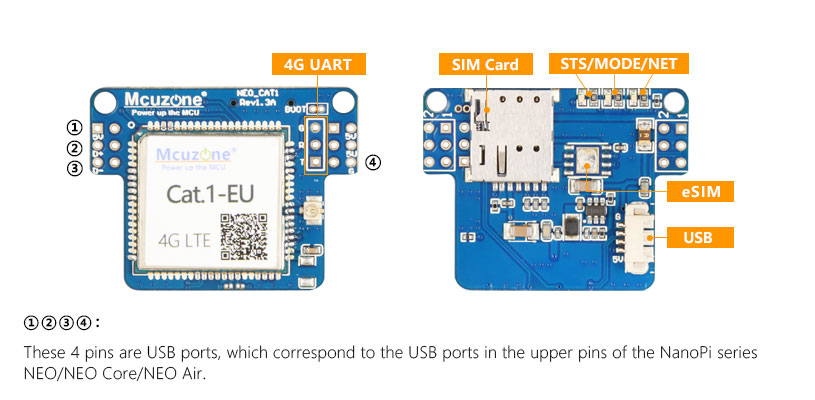
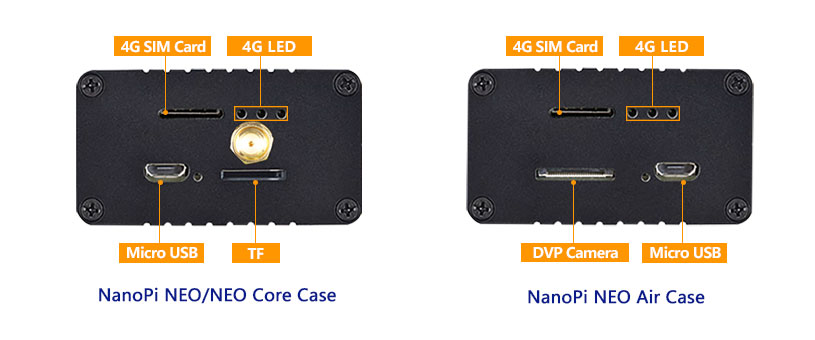
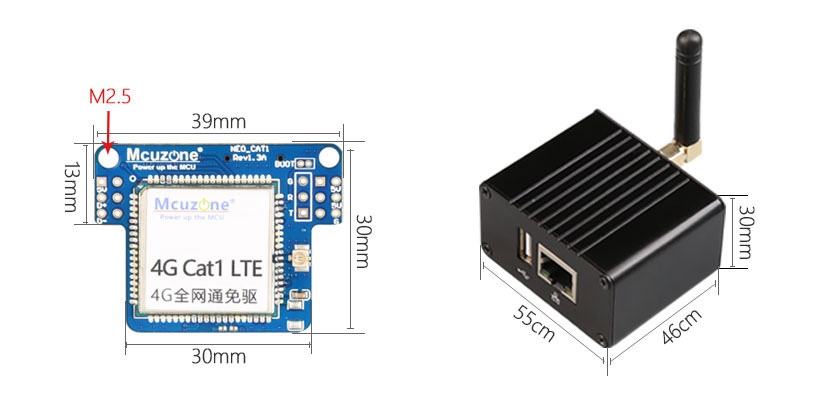
| model | CAT1 | CAT1-EU |
|---|---|---|
| Band | FDD:B1/B3/B5/B8 | FDD:B1/B3/B5/B7/B8/B20/28 |
| TDD:B34/B38/B39/B40/B41 | TDD:B38/B40/B41 | |
| DATA | FDD: Max 10Mbps(DL)/Max 5Mbps(UL)
TDD:Max 8Mbps(DL)/Max 2Mbps(UL) Max 6Mbps(DL)/Max 4Mbps(UL) | |
三、NEO配CAT1的操作

3.1 基于Debian系统
将Debian系统(命令行版本,无图形化桌面)烧写进TF卡。
测试的友善官方烧写包版本:h3-sd-debian-bookworm-core-4.14-armhf-20240818.img.gz
NEO有网口,所以操作方式有两种:一种是通过USB转TTL串口模块接电脑,一种是用网口接路由器,通过SSH连接。
3.1.1 通过TTL串口连接电脑操作
插上SIM卡,4G天线和烧好系统的TF卡,并用USB转TTL串口模块将NEO与PC相连,如下图所示:

然后在PC上下载安装终端软件MobaXterm,MobaXterm下载地址:
https://mobaxterm.mobatek.net/download-home-edition.html
打开MobaXterm,按下图设置好TTL串口:
注意:波特率使用115200
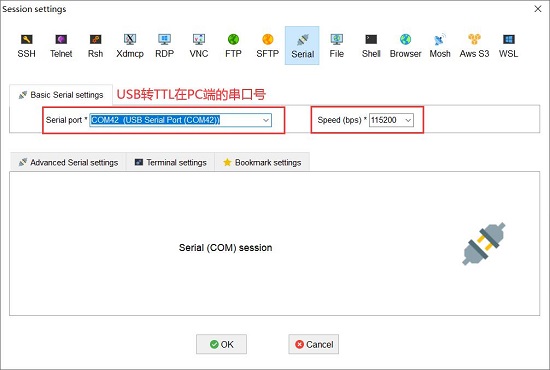
然后打开这个串口,登录Debian系统(用户名root,密码fa):

执行ifconfig -a,查看网络参数如下:
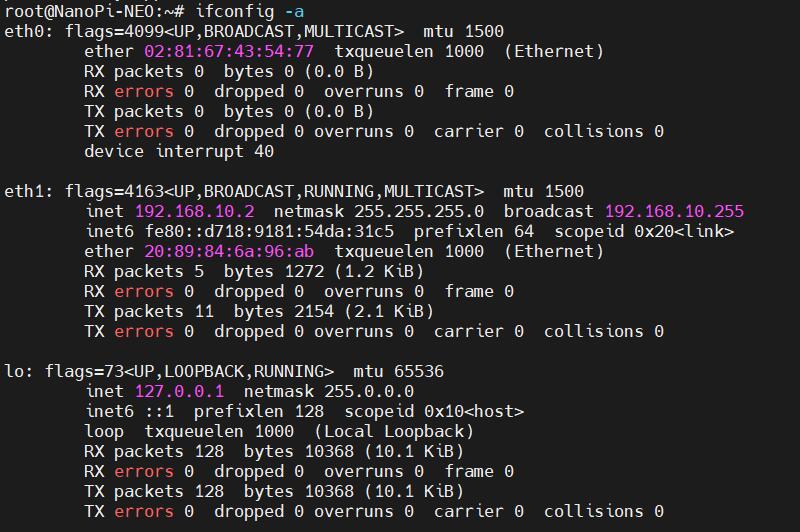
eth0是NEO自身的网口,没有接网线,所以没有IP地址,eth1是4G CAT1模块,已经正确获得了ip地址。我们进行ping包操作,结果如下:
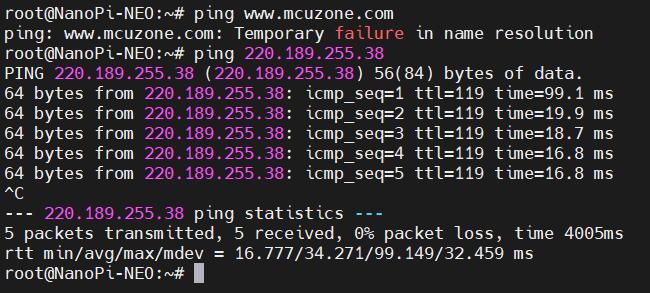
显示ping IP成功,但ping域名报错,说明系统没有开启4G,需要设置DNS地址,设置方法如下:
修改resolv.conf文件:
sudo nano /etc/resolv.conf
将下图红框中的地址改为通用的DNS服务器地址(如所示的114.114.114.114,或者其它的通用DNS地址):
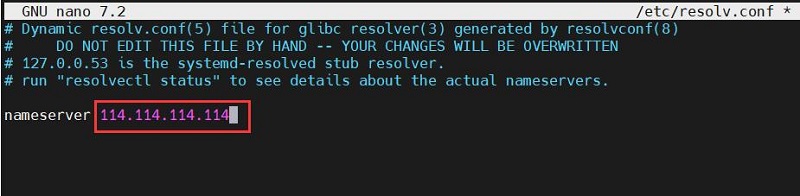
如果文件中未设置DNS地址,请输入:
nameserver 114.114.114.114
保存并退出。
此时再ping域名和ping IP,都正常:
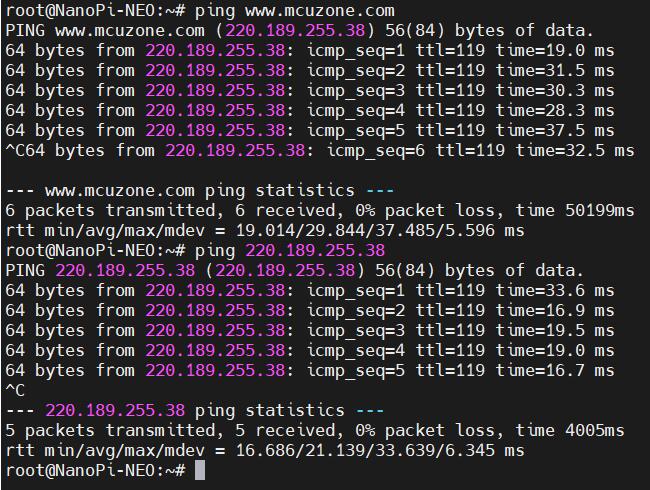
不过这样修改后,系统重启,rresolv.conf文件内的DNS会被修改到默认地址,所以如果需要开机自动启动4G上网,还需要修改resolv.conf文件的权限,因为/etc/resolv.conf实际上是个软链接,所以需要重新生成resolv.conf文件才能修改权限,方法如下:
sudo mv /etc/resolv.conf /etc/resolv.conf.link
sudo nano /etc/resolv.conf
这样就重新建立了resolv.conf文件,在这个新建的文件中输入:
nameserver 114.114.114.114
保存退出,然后执行:
sudo chattr +i /etc/resolv.conf
做完上述步骤后,重启系统,resolv.conf文件的内容也不会变化了。
3.1.2 通过网线SSH连接电脑操作
用网线将NEO的网口接上级路由器,然后PC通过连接同一个上级路由器,插入SIM卡和烧好系统的TF卡。系统启动后,通过路由器的后台,查看NEO的ip地址,本文档中系统所获得的地址为:192.168.8.110。
然后使用MobaXterm软件,通过SSH连接系统(用户名root,密码fa):
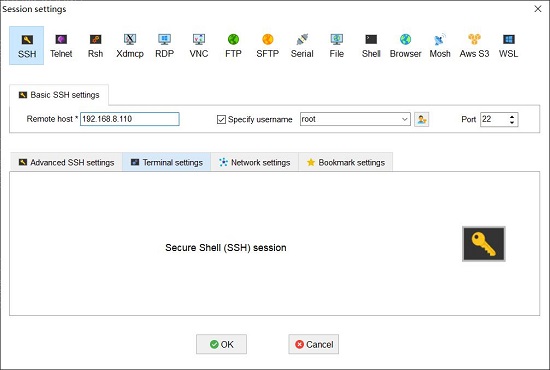
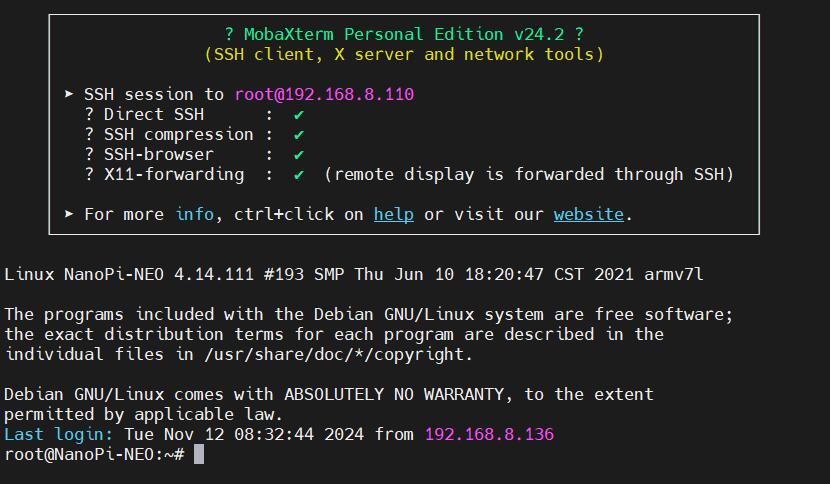
执行ifconfig -a,查看网络参数如下:
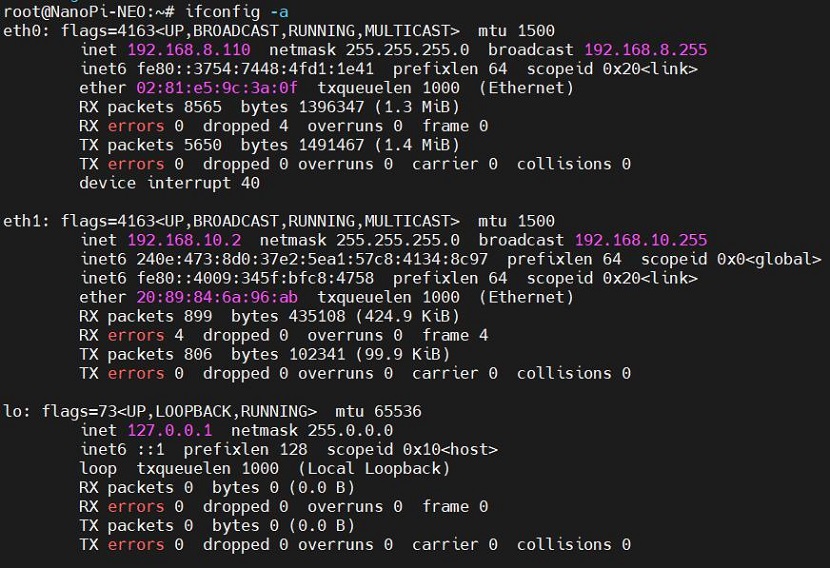
eth0为NEO自带的有线网卡,eth1为4G CAT1模块,都已经正确获得了ip地址。
上一章节(3.1.1)我们已经设置了通用的DNS地址,现在分别通过eth0和eth1进行ping包:
ping www.mcuzone.com -I eth0
ping www.mcuzone.com -I eth1
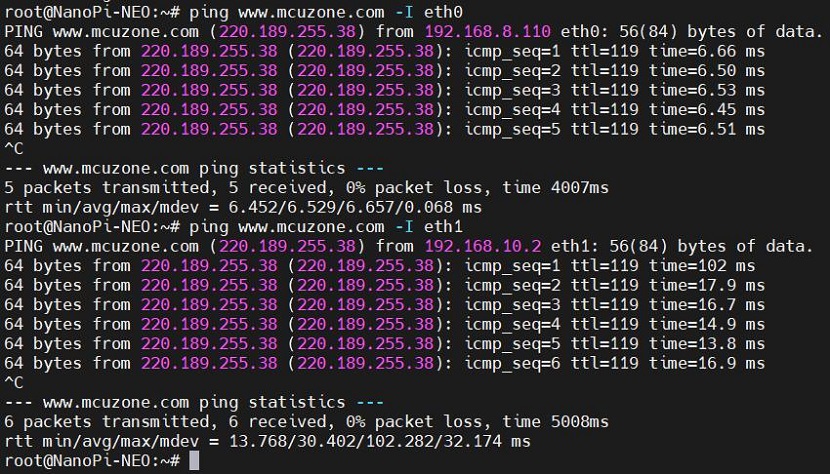
说明通过有线网络和4G网络都能成功上网。
3.2 基于Ubuntu系统
将Ubuntu系统(命令行版本,无图形化桌面)烧写进TF卡。
我们测试的友善官方烧写包版本:h3-sd-ubuntu-noble-core-20240823.img.gz
NEO有网口,所以操作方式有两种,一种是用TTL转串口接电脑,一种是用网口接路由器SSH。
3.2.1 通过TTL串口连接电脑操作
通过TTL串口连接电脑与在Debian下的操作相同,请参阅3.1.1节。
连接成功后打开这个串口,登录Ubuntu系统(用户名root,密码fa):
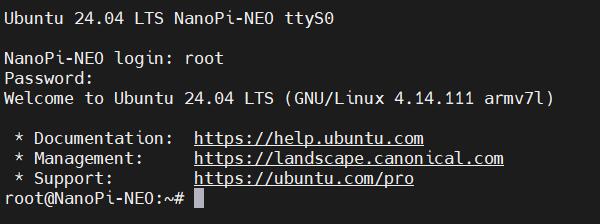
执行ifconfig -a,查看网络参数如下:
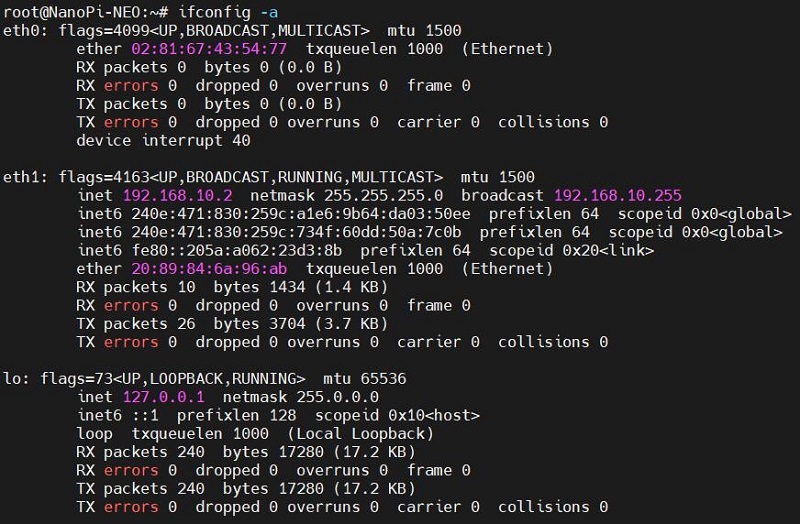
eth0是NEO自身的网口,没有接网线,所以没有IP地址,eth1是4G CAT1模块,已经正确获得了ip地址。我们进行ping包操作,结果如下:
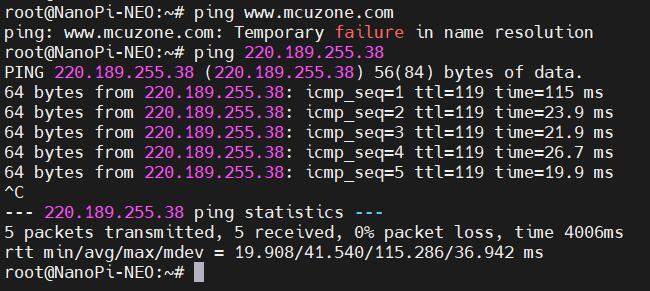
显示ping IP成功,但ping域名报错,说明系统没有开启4G,需要设置DNS地址,设置方法如下:
修改resolv.conf文件:
sudo vi /etc/resolv.conf
将下图红框中的地址改为通用的DNS服务器地址(如所示的114.114.114.114,或者其它的通用DNS地址):
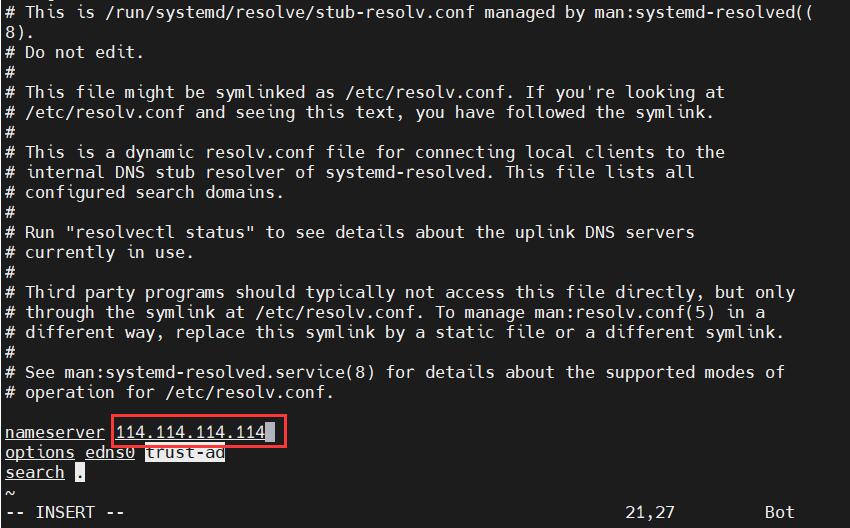
如果文件中未设置DNS地址,请输入:
nameserver 114.114.114.114
保存并退出。
此时再ping域名和ping IP,都正常:
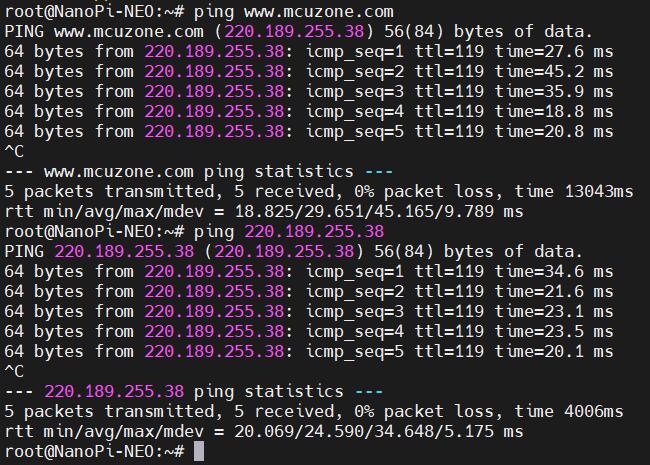
不过,这种修改方式在系统重启后,resolv.conf文件内的DNS会被修改到默认地址;如果需要开机自动启动4G上网,则需要修改resolv.conf文件的权限,因为/etc/resolv.conf实际上是个软链接,所以需要重新生成resolv.conf文件才能修改权限,方法如下:
sudo mv /etc/resolv.conf /etc/resolv.conf.link
sudo vi /etc/resolv.conf
这样就重新建立了resolv.conf文件,在这个新建的文件中输入:
nameserver 114.114.114.114
保存退出,然后执行:
sudo chattr +i /etc/resolv.conf
做完上述步骤后,重启系统,resolv.conf文件的内容也不会变化了。
3.2.2 通过网线SSH连接电脑操作
用网线将NEO的网口接上级路由器,然后PC通过连接同一个上级路由器,插入SIM卡和烧好系统的TF卡。系统启动后,通过路由器的后台,查看NEO的ip地址,本文档中系统所获得的地址为:192.168.8.77。
然后使用MobaXterm软件,通过SSH连接系统(用户名root,密码fa):
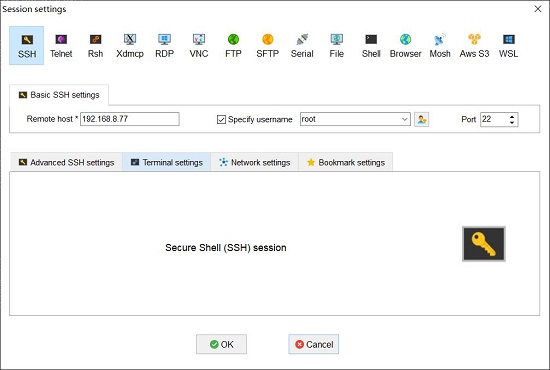
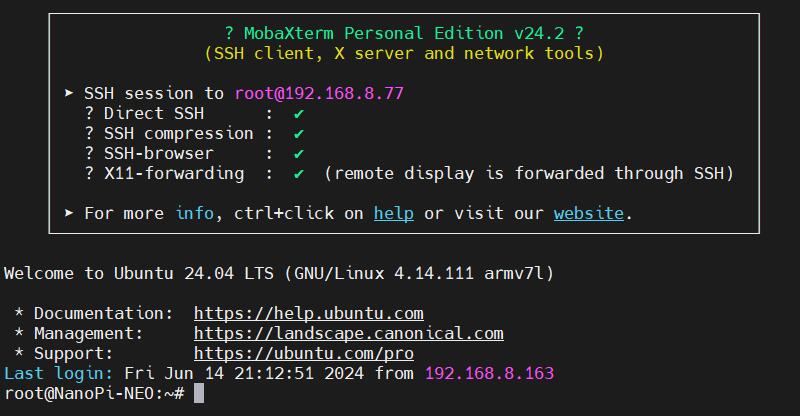
执行ifconfig -a,查看网络参数如下:
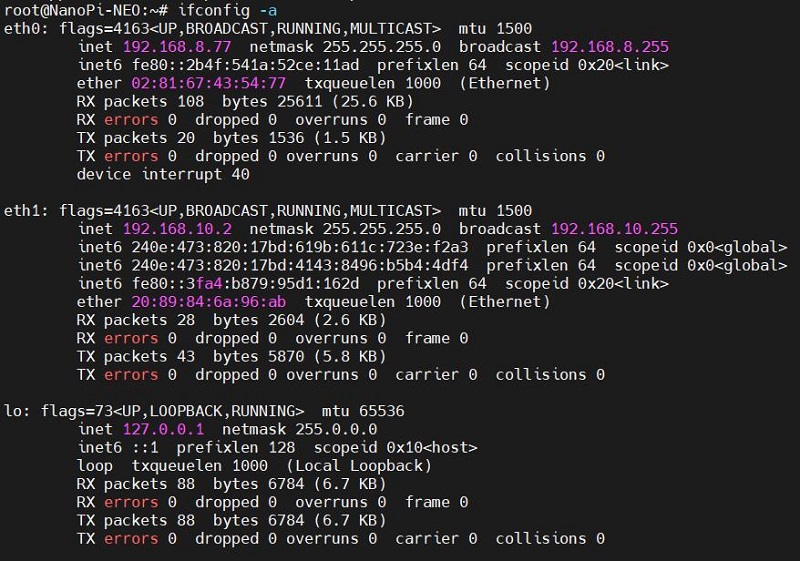
eth0为NEO自带的有线网卡,eth1为4G CAT1模块,都已经正确获得了ip地址。
上一章节(3.2.1)我们已经设置了通用的DNS地址,现在分别通过eth0和eth1进行ping包:
ping www.mcuzone.com -I eth0
ping www.mcuzone.com -I eth1
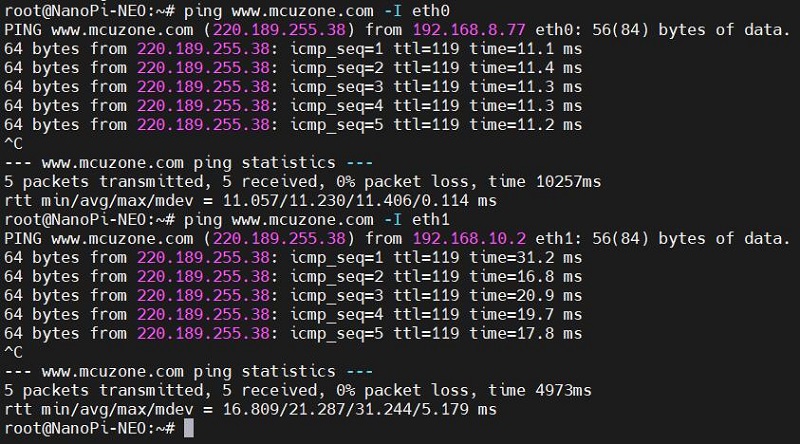
说明通过有线网络和4G网络都能成功上网。
四、NEO Core配CAT1的操作
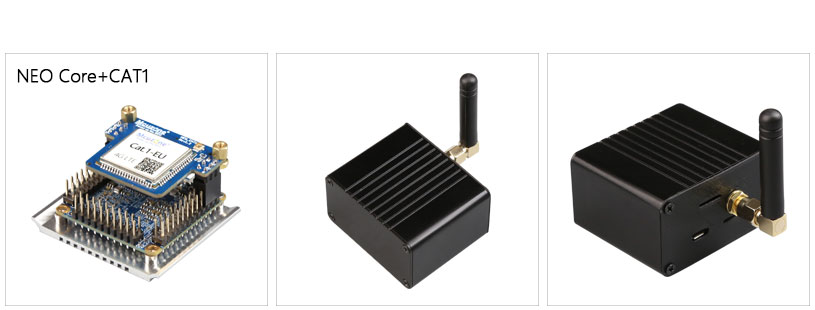
4.1 基于Debian系统
NEO Core的系统是烧写在eMMC中的。
本节所用系统为友善官方系统:h3-eflasher-debian-bookworm-core-4.14-armhf-20240818.img.gz
连接方式:用USB转TTL串口模块将NEO Core连到电脑上,如下图所示:

打开串口软件MobaXterm,按下图设置好TTL串口:
注意:波特率使用115200
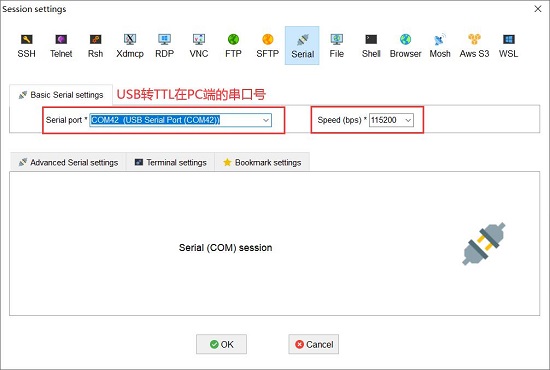
然后打开这个串口,登录Debian系统(用户名root,密码fa)。
执行ifconfig -a,查看网络参数如下:
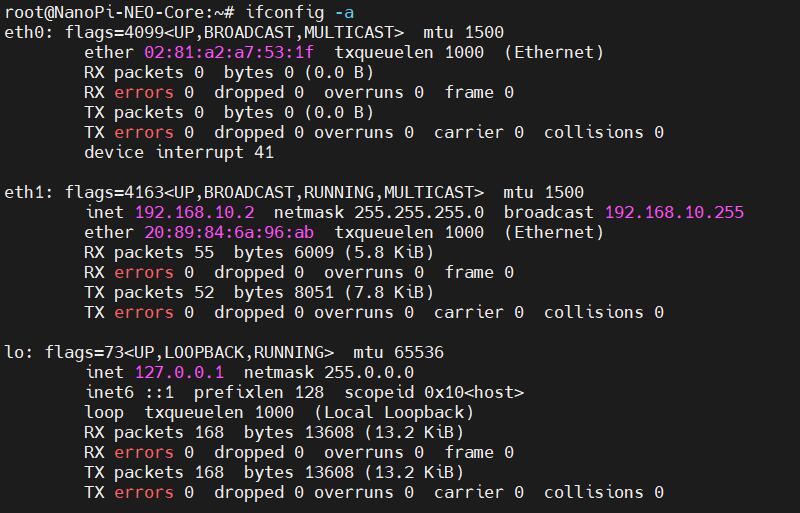
可见eth1(4G CAT1模块)已经正确获得了ip地址。如果没有获取IP地址,请运行dhclient eth1。
ping IP和ping域名都能通,说明4G模块工作正常:
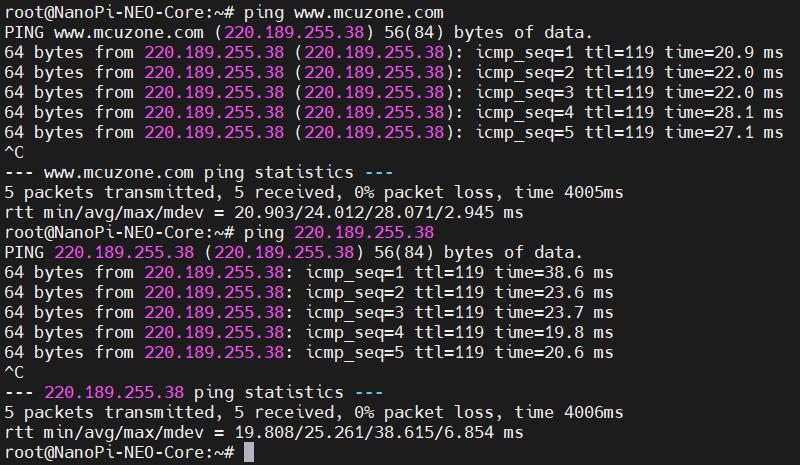
4.2 基于Ubuntu系统
NEO Core默认内置Ubuntu系统(位于eMMC上)。
按与Debian系统同样的方法设置好TTL串口,然后打开这个串口,默认系统是登录pi这个账号。
输入sudo su切换到root账号(密码输入pi)。
执行ifconfig -a,查看网络参数如下:
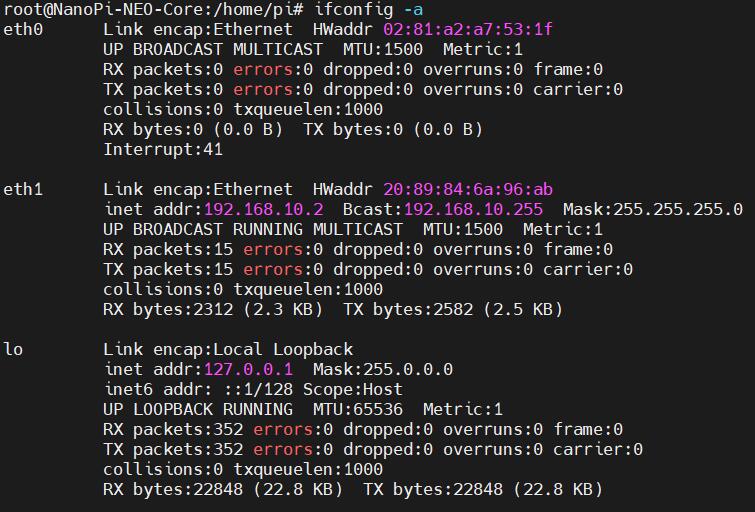
可见eth1(4G CAT1模块)已经正确获得了ip地址。如果没有获取IP地址,请运行dhclient eth1。
ping IP和ping域名都能通,说明4G模块工作正常:
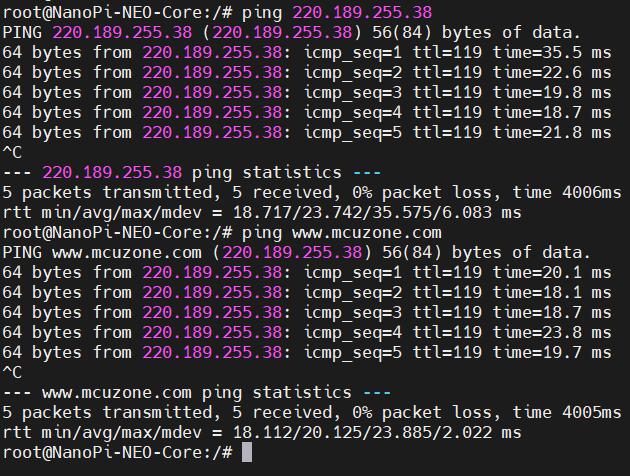
五、 NEO Air配CAT1的操作

5.1 基于Debian系统
NEO Air的系统是烧写在eMMC中的。
本节所用系统为友善官方系统:h3-eflasher-debian-bookworm-core-4.14-armhf-20240818.img.gz
硬件连接是用USB转TTL串口模块将NEO Air与PC相连,如下图所示:

打开MobaXterm,按下图设置好TTL串口:
注意:波特率使用115200
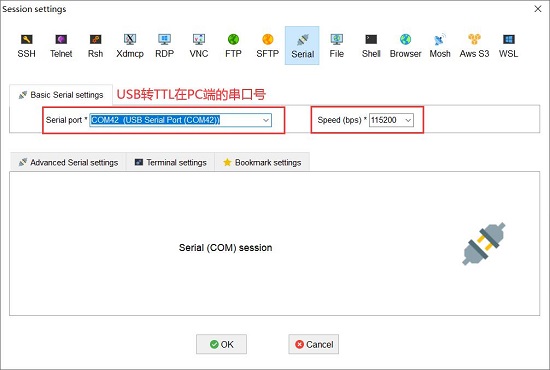
然后打开这个串口,登录Debian系统(用户名root,密码fa)。
执行ifconfig -a,查看网络参数如下:
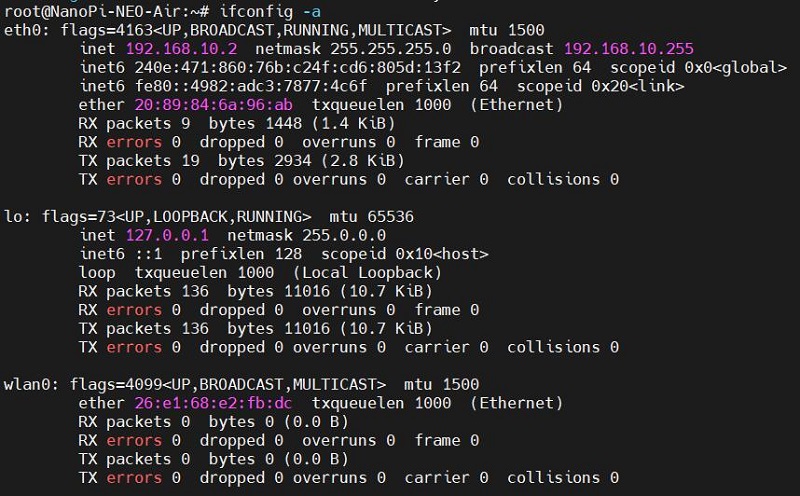
可见eth0(4G CAT1模块)已经正确获得了ip地址。如果没有获取IP地址,请运行dhclient eth0。
我们进行PING包操作:
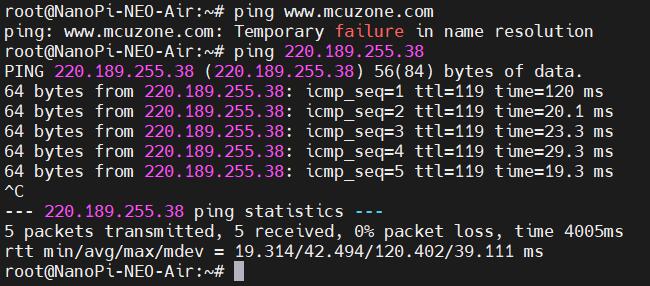
ping IP能通,但ping域名报错,说明系统没有开启4G,需要设置DNS地址,方法如下:
修改resolv.conf文件:
sudo nano /etc/resolv.conf
添加下图红框中的通用DNS地址(如所示的114.114.114.114,或者其它的通用DNS地址):
nameserver 114.114.114.114
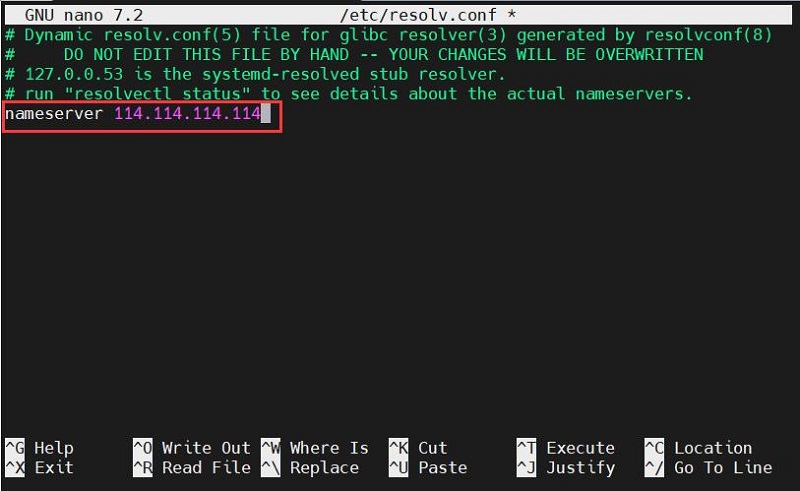
保存并退出。此时再ping域名和ping IP,都正常:
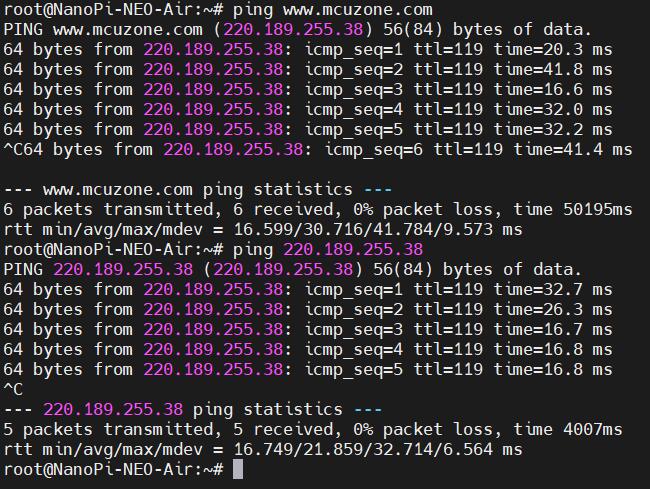
不过,这种修改方式在系统重启后,resolv.conf文件内的DNS会被修改到默认地址,所以如果需要开机自动启动4G上网,还需要修改resolv.conf文件的权限,因为/etc/resolv.conf实际上是个软链接,所以需要重新生成resolv.conf文件才能修改权限,方法如下:
sudo mv /etc/resolv.conf /etc/resolv.conf.link
sudo nano /etc/resolv.conf
这样就重新建立了resolv.conf文件,在这个新建的文件中输入:
nameserver 114.114.114.114
保存退出,然后执行:
sudo chattr +i /etc/resolv.conf
做完上述步骤后,重启系统,resolv.conf文件的内容也不会变化了。
5.2 基于Ubuntu系统
按与Debian系统同样的方法设置好TTL串口,然后打开这个串口,登录Ubuntu系统,默认系统是登录pi这个账号。
输入sudo su切换到sudo账号(密码输入pi)。
执行ifconfig -a,查看网络参数如下:
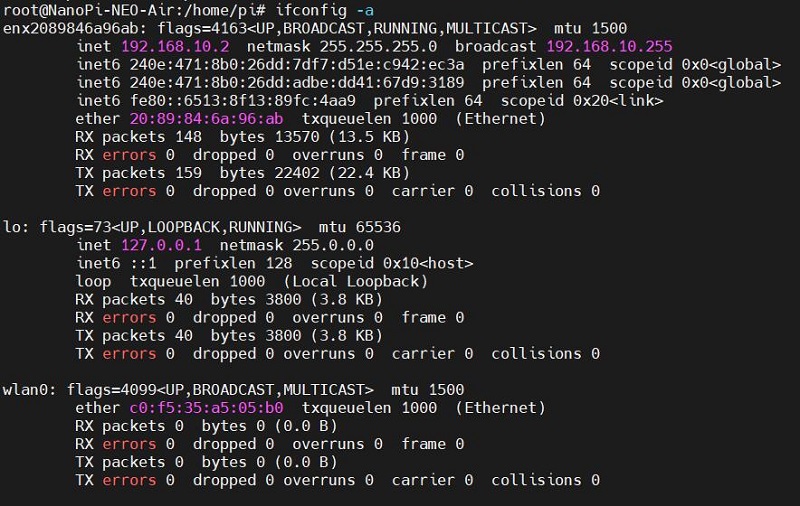
可见enx2089846a96ab(4G CAT1模块)已经正确获得了ip地址(注:enx后面的数字是4G模组的mac地址,每个模组都不一样,请以实际为准)。如果没有获取IP地址,请运行dhclient enx2089846a96ab。
ping IP和ping域名都能通,说明4G模块工作正常:
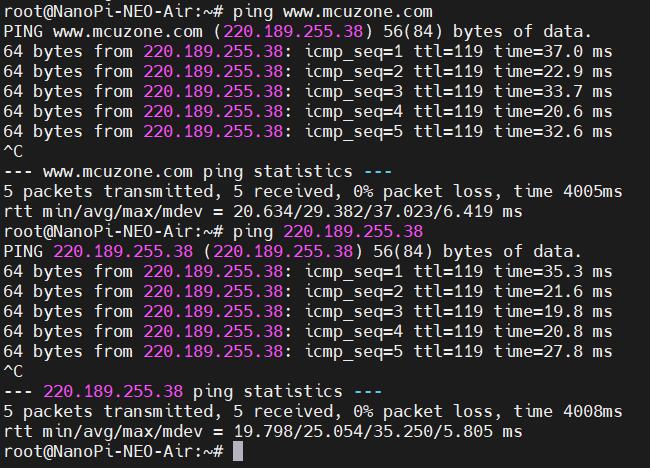
六、4G模组相关操作
6.1 网络优先级的修改
友善的Debian系统和Ubuntu系统,基于NEO在4G网络和有线网络共存的情况下,默认优先通过4G网络上网;
基于NEO Air在4G网络和无线网络共存的情况下,默认也是优先通过4G网络上网。
如果要优先使用有线网络/无线网络上网的话,可以运行命令:
sudo ip route del default && sudo route add -net default netmask 0.0.0.0 gw 192.168.8.1
这两条命令(以“&&”分隔)的解释:
sudo ip route del default:删除路由表中的默认路由;
sudo route add -net default netmask 0.0.0.0 gw 192.168.8.1:添加有线网络/无线网络的网关为新的默认路由(网关地址以实际为准)。
执行完毕后,再执行route,查看路由表,目前的默认路由为有线网络/无线网络的网关:
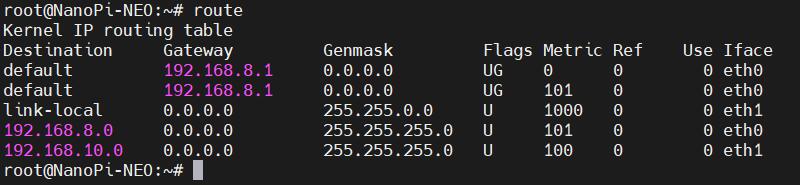
这样网络就默认走有线网络/无线网络了,如果需要改回默认走4G网络,请运行:
sudo ip route del default && sudo route add -net default netmask 0.0.0.0 gw 192.168.10.1
或者重启系统即可。
其中192.168.10.1为4G模组的默认网关,请以实际为准。
注意,重启后路由表还是会恢复原状,所以如果重启后要网络继续默认走有线网络/无线网络,需要再执行一次sudo ip route del default && sudo route add -net default netmask 0.0.0.0 gw 192.168.8.1。
6.2 AT命令操作
适用于NEO/NEO Core/NEO Air
如果无法执行lsusb,请先安装usbutils:
sudo apt install usbutils
使用lsusb查看USB设备,红框处即为4G模组:
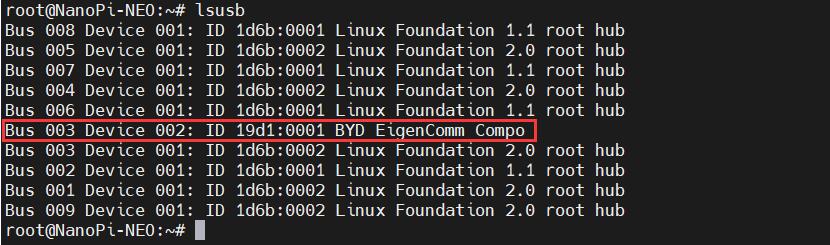
然后安装串口软件minicom:
apt install minicom
然后执行:
ls /dev
此时应该能看到dev设备下有ttyACM0-2三个设备:
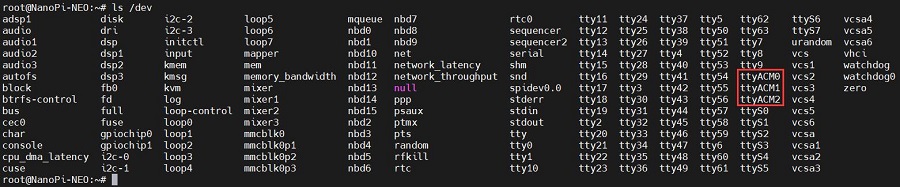
通过minicom打开AT命令串口:
minicom -D /dev/ttyACM0
如果需要查看回显,请键入命令:ate1,然后回车,继续键入其它命令,回车可以看到结果。
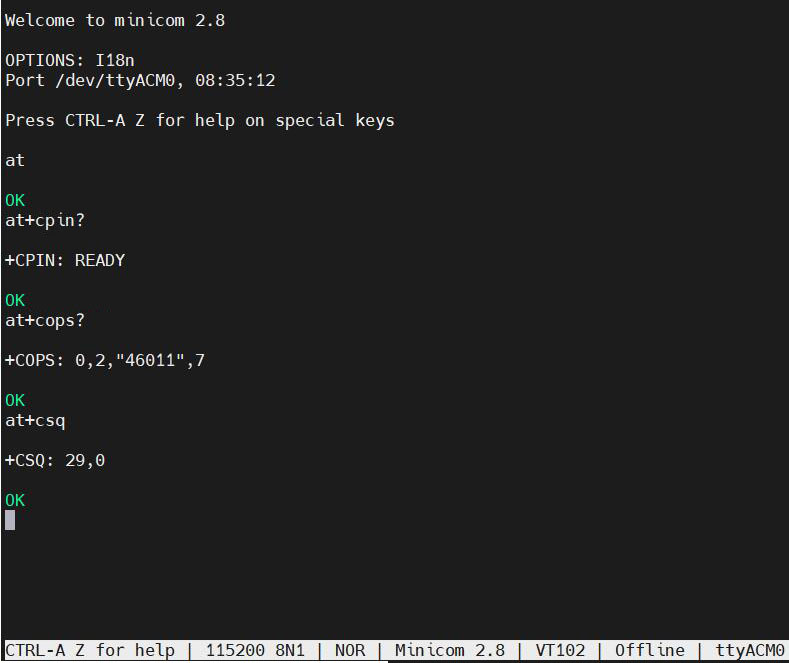
常用AT命令:
1. 检查SIM卡是否识别到:
at+cpin?
返回ready表示卡已识别,返回error要检查硬件
2. 检查天线信号质量:
at+csq
返回值在26-31表示信号OK,信号满格31;返回值在20-25表示信号勉勉强强;返回值在20以下表示信号比较糟糕或者天线没接
3. 检查注网情况:
at+cops?
正常应该返回运营商代码和7,7代表4G。
注意,以上命令只有at+csq不要加问号,另外两条命令需要加问号。
4. 查看4G模块的IMEI码:
at+cgsn
5. 重启4G模块(有时候如果重插SIM卡,热插拔不一定管用,可以用这个reset命令来复位模块):
at+reset
6. 关闭射频:
at+cfun=0
开启射频:
at+cfun=1
上述两条命令成对使用,可以在不重启4G模组的情况下让模组重新注网。
7. APN设置
普通手机SIM卡,不需要任何设置,直接使用;有些物联网卡需要设置APN才能使用,以下是用户使用提供的参考,具体的APN代码需要SIM卡运营商提供。
移动卡:
AT+CPNETAPN=0,"cmnet","",""
电信卡:
AT+CPNETAPN=0,"ctnet","",""
6.3 修改4G模组的IP地址
适用于NEO/NEO Core/NEO Air
执行AT命令:
AT+ROUTEIP=<newip>
注意,只支持192.168.x.2这样格式的地址,设置完毕后需断电重启系统。
查询当前IP:AT+ROUTEIP?
测试IP是否生效:AT+ROUTEIP=?
七、总结
此处我们只是介绍基于CAT1的使用操作,不涉及到NanoPi开发板自身的操作及软件系统,关于NanoPi NEO/NEO Core/NEO Air开发板资料,请前往友善官网查阅:
https://wiki.friendlyelec.com/wiki/index.php/NanoPi_NEO/zh
https://wiki.friendlyelec.com/wiki/index.php/NanoPi_NEO_Core/zh
https://wiki.friendlyelec.com/wiki/index.php/NanoPi_NEO_Air/zh
联系我们
电话:13957118045
如本页面有任何疏漏、错误或者侵权,请通过上述途径联系我们,谢谢!
Copyright 2004-2025 野芯科技




 QQ:8204136
QQ:8204136